Habt ihr einen PS5-Controller und würdet diesen gern an eurem Gaming-PC nutzen? MeinMMO stellt euch 3 Möglichkeiten vor, wie ihr den DualSense-Controller mit dem PC oder eurem Macintosh verbinden könnt.
Einige Spiele erscheinen sowohl für Konsole als auch für PC, doch auf dem spielen diese sogenannten Portierungen mit Maus und Tastatur oft fürchterlich. Ein Grund, warum viele User dann zu einem Controller greifen, um Spiele wie Elden Ring dann auch auf dem PC lieber mit dem Controller zu zocken.
Wir erklären euch, wie ihr euren PS5-Controller am PC anschließt und erklären euch die einzelnen Schritte.
PS5-Controller mit dem PC verbinden – die ersten Schritte
So schließt ihr den PS5-Controller mit Kabel an: Ihr könnt euren Controller entweder mit einem „USB-C auf USB-A“-Kabel an eurem PC anschließen oder ihr nutzt ein „USB-C auf USB-C“-Kabel. Bei letzterem braucht ihr entweder einen Adapter oder einen USB-C-Port am PC.
Das benötigt ihr ohne Kabel: Wenn ihr euren Controller nicht mit einem USB-Kabel verwenden wollt, dann braucht ihr einen Bluetooth-Adapter. Einige Mainboards und so ziemlich jeder Laptop bietet euch einen integrierten Chip. Anschließend solltet ihr euren PS5-Controller noch auf den neusten Stand bringen.
So schließt ihr den PS5-Controller via Bluetooth an:
- Schaltet bei Windows Bluetooth ein. Das Symbol wird unten rechts bei Windows angezeigt.
- Öffnet die „Einstellungen“ von Windows und klickt auf „Geräte.“ Auf der linken Seite wählt ihr dann direkt den obersten Reiter „Bluetooth- & andere Geräte.“
- Drückt auf der rechten Seite auf das „+“ und dann auf „Bluetooth“
- Haltet nun auf eurem Playstation-Controller die PS-Taste und die Share-Taste gleichzeitig gedrückt. Damit aktiviert ihr den Pairing-Modus. Passt jedoch auf, dass ihr nicht aus Versehen eure PS5 startet, wenn ihr die PS-Taste drückt.
- Im besten Fall sollte jetzt der Controller in der Suche auftauchen. Sobald ihr ihn dort auswählt, sollte er sich verbinden.
In einem weiteren Schritt müsst ihr euch fürs eins von zwei Tools entscheiden, wenn ihr den Controller auch am PC verwenden wollt. Denn im Gegensatz zu Xbox-Controllern könnt ihr PlayStation-Controller nicht ohne weiteren am Windows-PC verwenden. Für Macintosh gibt es ebenfalls eine einfache Lösung.
PS5-Controller mit PC verbinden – DS4Windows
Was ist das für ein Tool? Das kleine, kostenlose Tool DS4Windows löst das Controller-Problem, indem das Tool Windows täuscht: Denn das Tool erklärt Windows, dass der PS-Controller eigentlich ein Xbox-Controller sei. Auf diese Weise lassen sich mit DS4Windows sowohl PS4- und PS5-Controller auch am Windows-Rechner verwenden.
So funktioniert es: So funktioniert es: Um DS4Windows verwenden zu können, müsst ihr NET-Framework 5.0 auf eurem PC installiert haben. Mit der neuen 6.0-Version läuft es bei uns nicht. NET ist eine Laufzeitbibliothek von Microsoft und könnt sie direkt bei Microsoft herunterladen.
Ladet euch anschließend das rund 8 MB große Tool herunter und startet es. Anschließend steckt ihr euren PS5-Controller an den PC an. Im Normalfall wird der Controller direkt von der Software erkannt und ihr müsst nichts weiter machen.
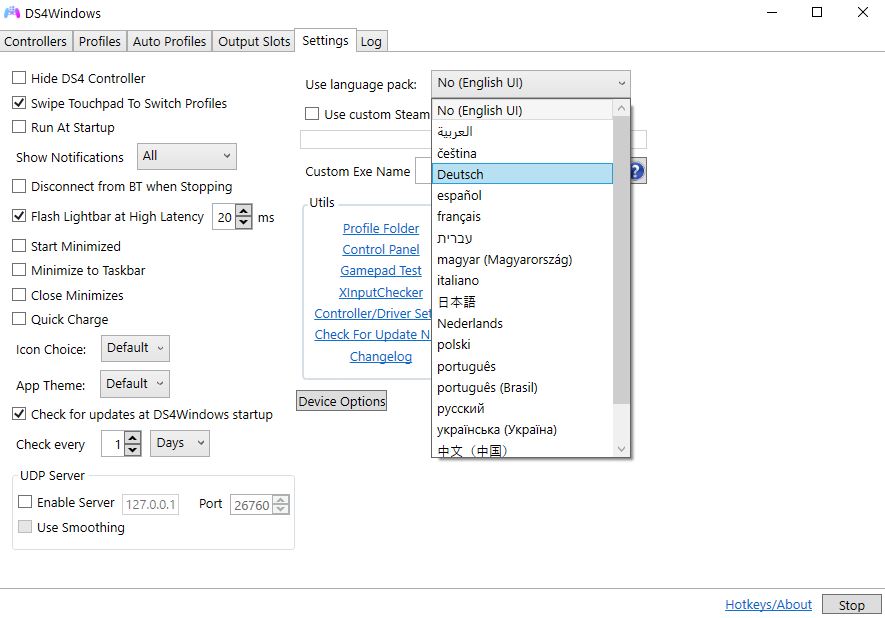
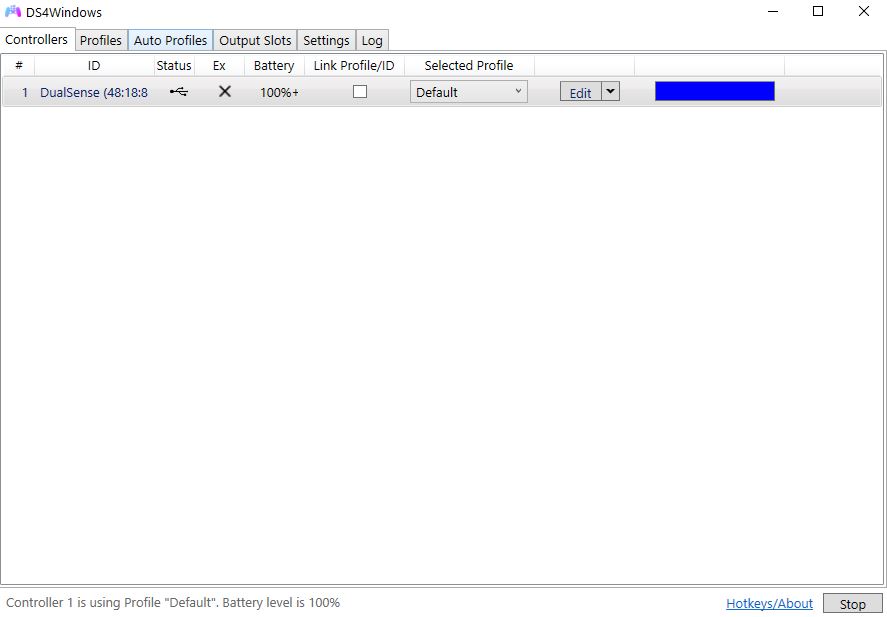
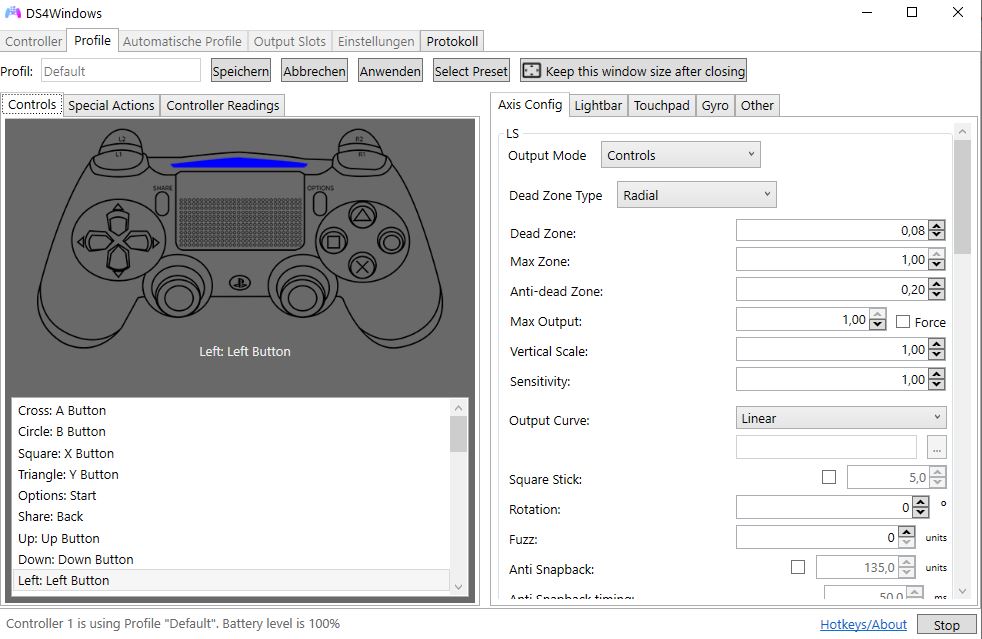
DualSense mit PC verbinden – Steam Software
Was ist das für ein Tool? Die Software Steam dürfte so ziemlich jeder kennen. Steam bietet mittlerweile auch einen umfangreichen Support für Controller, der aber etwas in den Menüs versteckt ist.
So funktioniert es:
- Geht oben links in die Einstellungen von Steam und wechselt auf den Reiter „Controller.“
- Klickt auf „Allgemeine Controllereinstellungen.“ Nun öffnet ein neues großes Fenster außerhalb des Steam-Clients.
- Habt ihr alles richtig gemacht und das Gerät bereits verbunden, dann sollte der PS5-Controller bereits als DualShock-4-Controller erkannt werden. Ihr solltet euch jetzt auch mit dem Controller durch die Menüs navigieren können.
PS5-Controller mit Mac verbinden
Was ist das für ein Tool? DualSenseM ist eine App, die ihr über den AppStore installieren könnt. Die App verbindet euren DualSense-Controller mit dem Macintosh und lässt euch die Funktionen des DualSense verwenden. Ihr könnt jedoch keine Tasten konfigurieren (mappen).
So funktioniert es: Ihr installiert euch die App DualSenseM direkt aus dem AppStore von Apple und könnt das Programm dann starten. Habt ihr euren Controller bereits verbunden, dann sollte er von DualSenseM direkt erkannt werden.
Spiele, die Funktionen des PS5-Controllers am PC unterstützten
Wie gut sind die PS5-Funktionen auf dem PC? Sämtliche Features des Playstation-5-Controllers werden auf dem PC unterstützt. So könnt ihr auch am PC haptisches Feedback, Trackpads, LED, adaptive Trigger und selbst das Gyroskop des Dualsense-Controllers verwenden. Voraussetzung ist jedoch, dass die Spiele die Funktionen ebenfalls unterstützen.
Welche Spiele werden unterstützt? Auf dem PC könnt ihr die einzigartigen Funktionen des DualSense, wie etwa adaptive Trigger oder haptisches Feedback, nutzen. Etliche Spiele unterstützten das mittlerweile. Wir stellen euch hier eine Liste vor, wo ihr die Features nutzen könnt. In einigen Games könnt ihr aktuell nur die adaptiven Trigger nutzen:
PS5-Controller-Funktionen am PC:
- Assassin’s Creed Valhalla
- CoD Black Ops: Cold War (adaptive Trigger)
- CoD: Vanguard
- Death Stranding: Director’s Cut
- Deathloop
- Die Schlümpfe: Mission Blattpest (adaptive Trigger)
- Dying Light 2: Stay Human
- F1 2021
- Far Cry 6
- Final Fantasy 14
- Final Fantasy 7 Remake Intergrade
- Genshin Impact
- Ghostwire: Tokyo
- Metro Exodus Enhanced Edition
- Rainbow Six Extraction (adaptive Trigger)
- Rainbow Six Siege (adaptive Trigger)
- The Riftbreaker (adaptive Trigger)
Empfehlungen für eure PS4, PS5 oder den PC: Sucht ihr noch einen Controller für eure PS4, PS5 oder den PC, dann schaut bei unserer Kaufberatung für PS4- und PS5-Controller vorbei. Hier stellen wir euch die aktuell besten Controller vor, die ihr für eure Konsole kaufen könnt:
Das sind die besten PS4- und PS5-Controller, die ihr momentan kaufen könnt
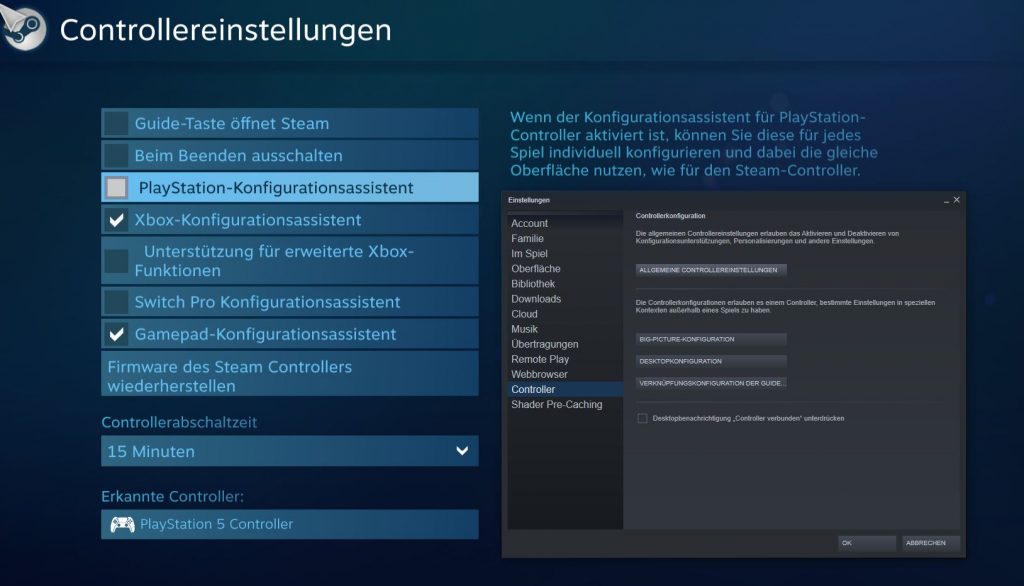




Bitte lies unsere Kommentar-Regeln, bevor Du einen Kommentar verfasst.
Die Ps5 gibts jetzt seit gut 1 1/2 Jahren. Bisschen spät für den Guide oder? Jeder der ne Ps5 hat und den Controller am pc nutzen will hat’s wohl auch so schon hinbekommen schätze ich mal.
seltsam euer timing manchmal…